문서 번호: 000125428
Первая настройка платы порта TeraDici 2400 PCoIP 4
요약: Инструкции по начальной настройке платы порта TeraDici 2400 PCoIP 4.
문서 콘텐츠
해결
В этой статье приведены сведения о том, как впервые установить порт TeraDici 2400 PCoIP 4.
Плата установлена, но не настроена.
Первая настройка платы порта TeraDici 2400 PCoIP 4.
Если плата работает (но не настроена), в диспетчере устройств появится два дополнительных "стандартных" контроллера USB (рис. 1).
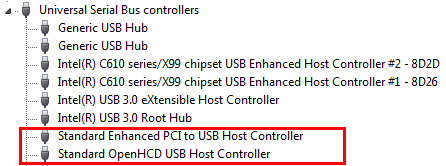
Рис. 1. Стандартные контроллеры USB в диспетчере устройств
Процесс настройки.
Настройте плату порта Teradici 2400 PCoIP 4, выполнив следующие действия.
- Откройте браузер по выбору (Internet Explorer, Chrome, Firefox и т. д.) в строке URL-адреса Войдите на серверную плату Teradici, введя URL-адрес 192.168.1.100 (если не ПРИСУТСТВУЕТ сервер DHCP) нажмите клавишу Enter .
 Примечание. При наличии DHCP-сервера Определите IP-адрес, назначенный для платы Teradici, на основе MAC-адреса платы (MAC-адрес находится на наклейке на плате), а затем выполните вход на назначенный MAC-адрес. После этого можно вручную назначить IP-адрес для платы за пределами диапазона DHCP.
Примечание. При наличии DHCP-сервера Определите IP-адрес, назначенный для платы Teradici, на основе MAC-адреса платы (MAC-адрес находится на наклейке на плате), а затем выполните вход на назначенный MAC-адрес. После этого можно вручную назначить IP-адрес для платы за пределами диапазона DHCP.
- Отобразится страница конфигурации PCoIP. Нажмите кнопку " Конфигурация" и выберите " Начальная настройка " (рис.2).
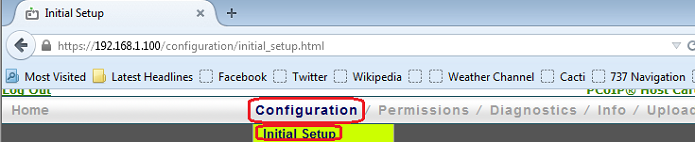
Рис. 2. Перейдите на страницу начальной настройки на странице конфигурации PCoIP.
- Установите флажок "включить аудио высокой ЧЕТКОСТИ" и нажмите кнопку " Применить".
- Затем в разделе Network (сеть) Выключите динамический протокол конфигурации хоста (DHCP), снимите флажок Включить DHCP и укажите для сети корректный статический IP-адрес. (Эта информация должна предоставляться из используемой сети.) Нажмите Apply (применить ) (рис. 3):
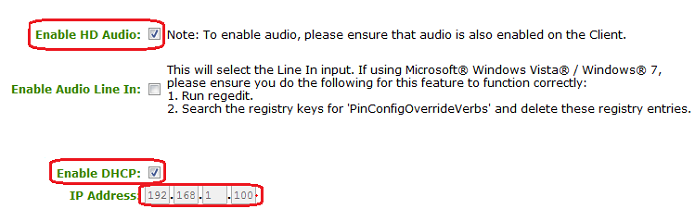
Рис. 3. Выберите статический IP-адрес для сети.
- В разделе функция хост-драйвера установите флажок, чтобы включить функцию главного драйвера, нажмите Apply (применить ) (рис. 4).
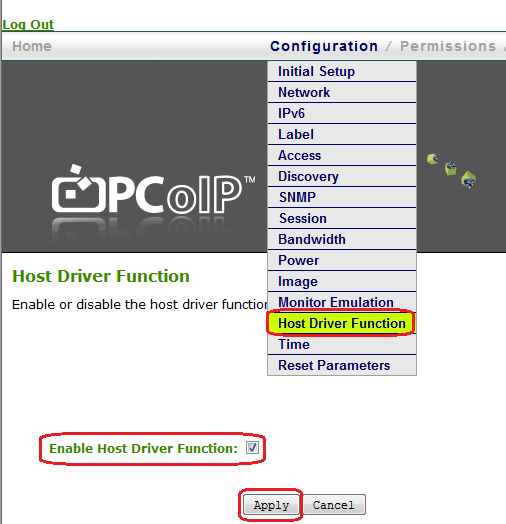
Рис. 4. Включение функции хост-драйвера
- В меню "Диагностика" в разделе "процессор PCoIP" запланируйте сброс платы PCoIP при следующей перезагрузке системы. Перезагрузите систему (рис. 5):
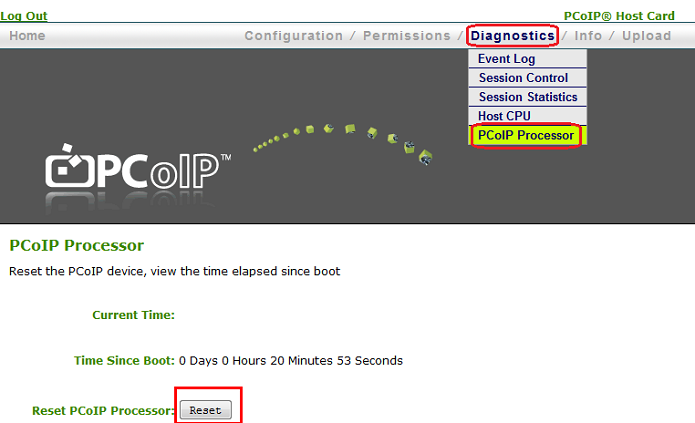
Рис. 5. Запланируйте сброс платы PCoIP при следующей загрузке системы.
- После перезагрузки в диспетчере устройств появится два дополнительных устройства PCI (рис.6).
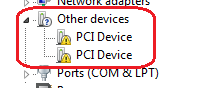
Рис. 6. Устройства PCI отображаются в диспетчере устройств после перезагрузки
- Установите новейшие драйверы PCoIP (рис. 7):
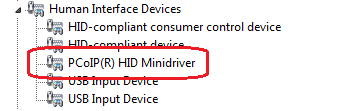
Рис. 7. Установите новейшие драйверы для PCoIP
Опционально: возможно, вам потребуется настроить эмуляцию монитора, если вы не получаете образ на удаленном устройстве (рис. 8):
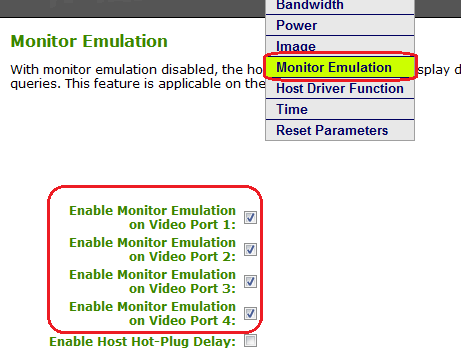
Рис. 8. Настройте эмуляцию монитора, если на удаленном устройстве не отображается изображение.
문서 속성
마지막 게시 날짜
20 2월 2024
버전
4
문서 유형
Solution